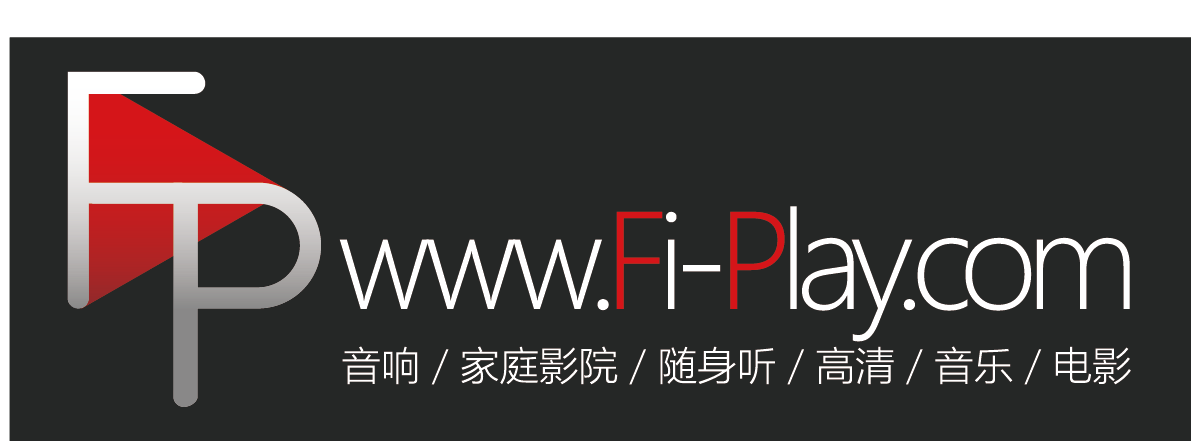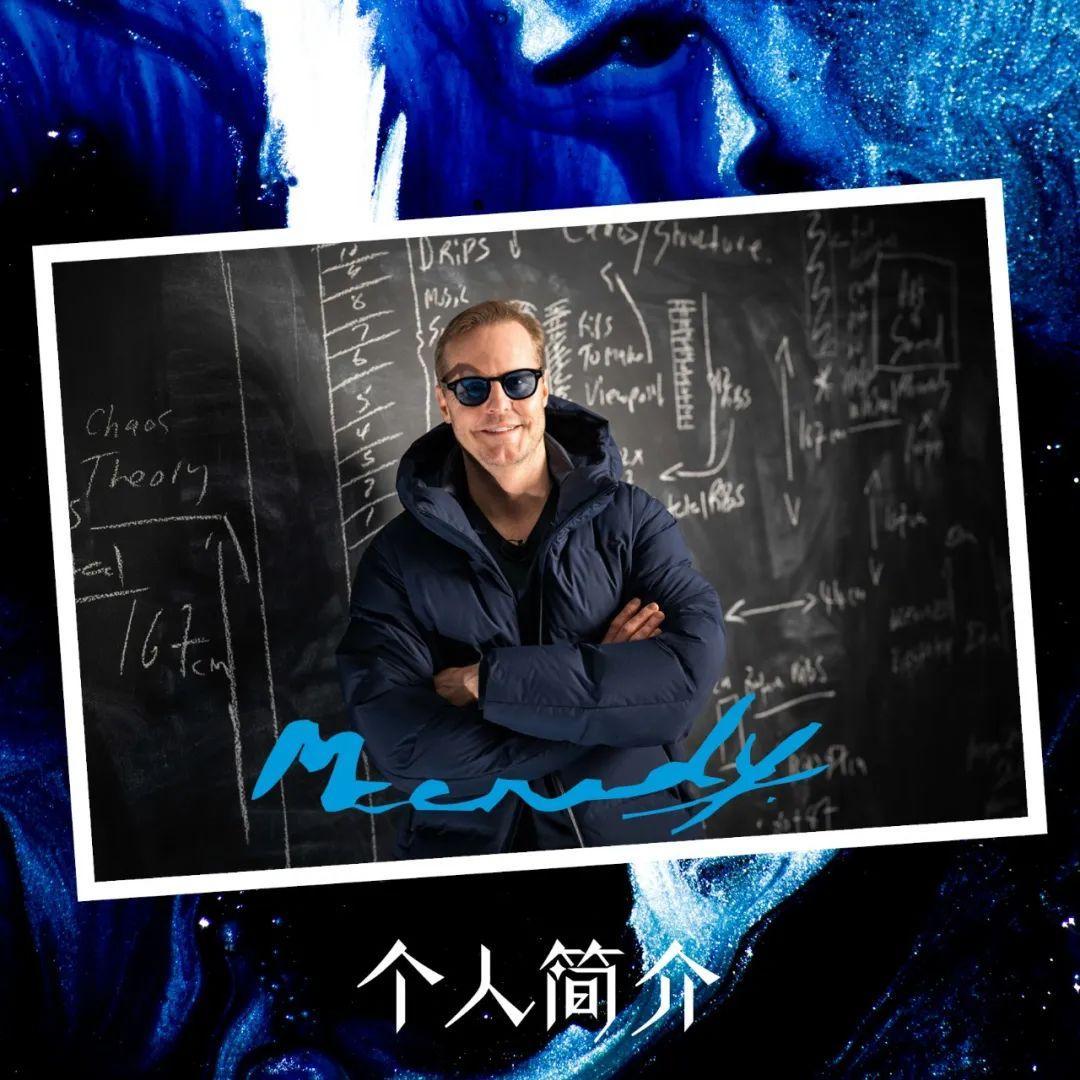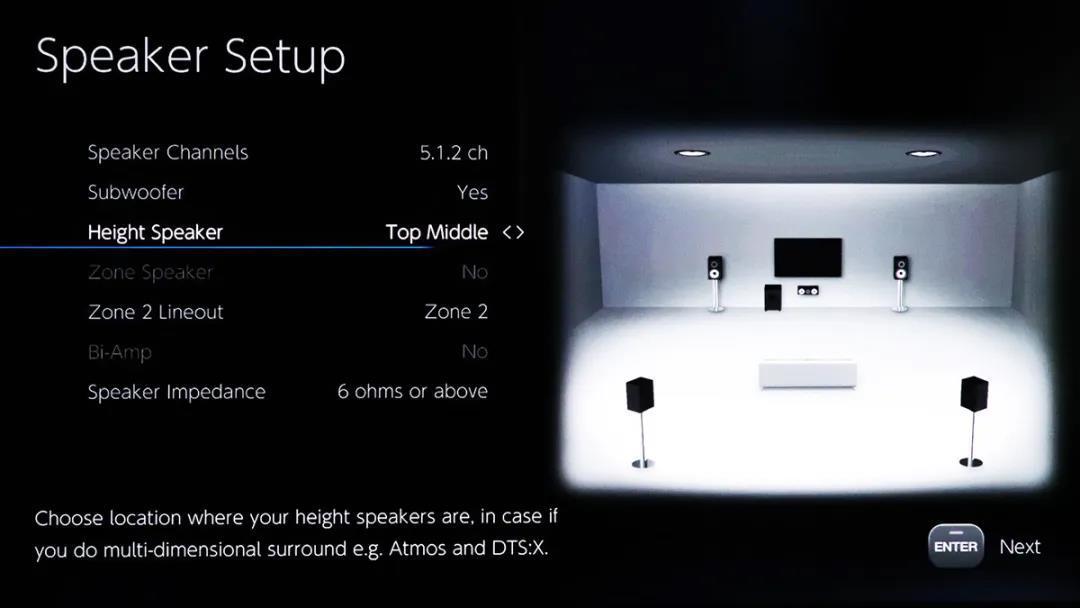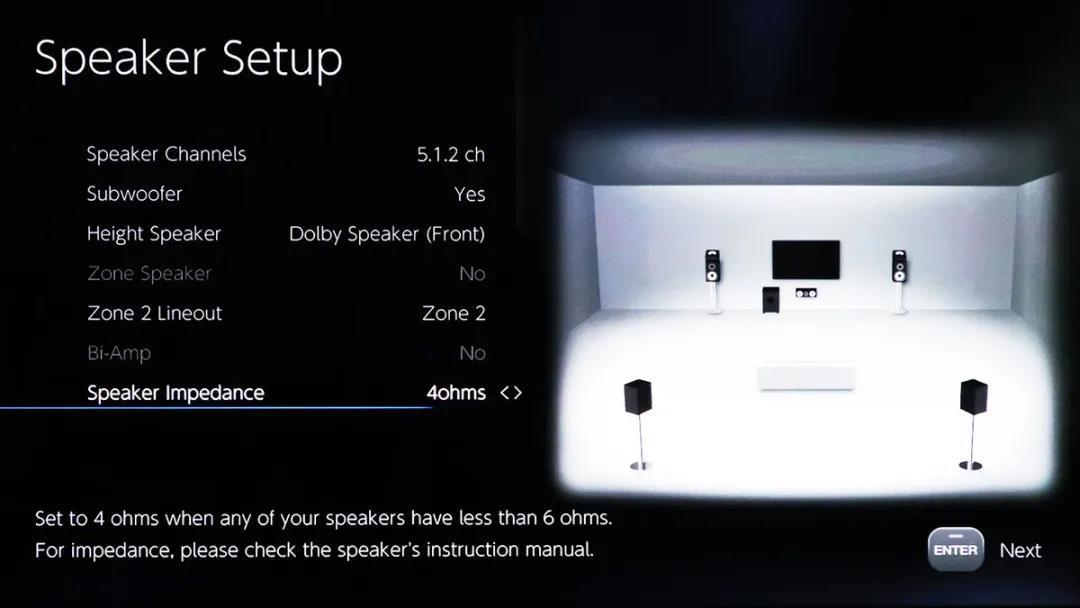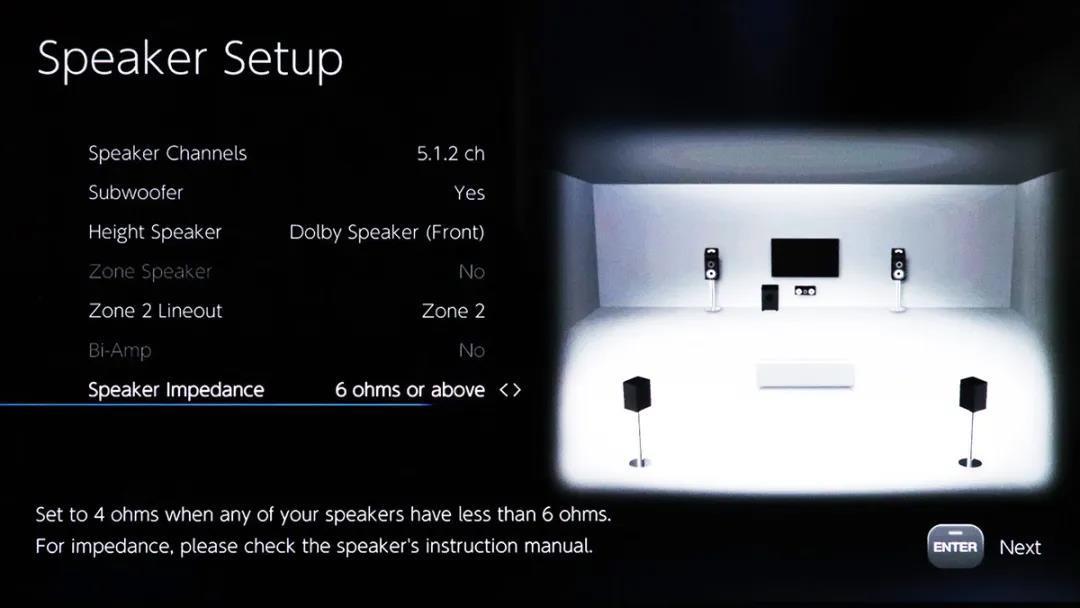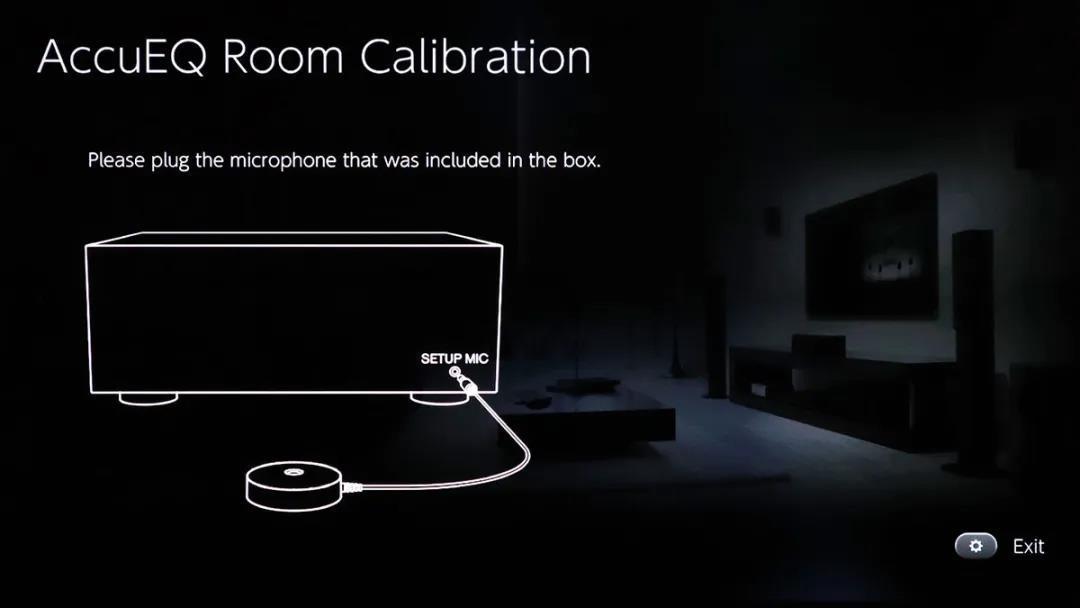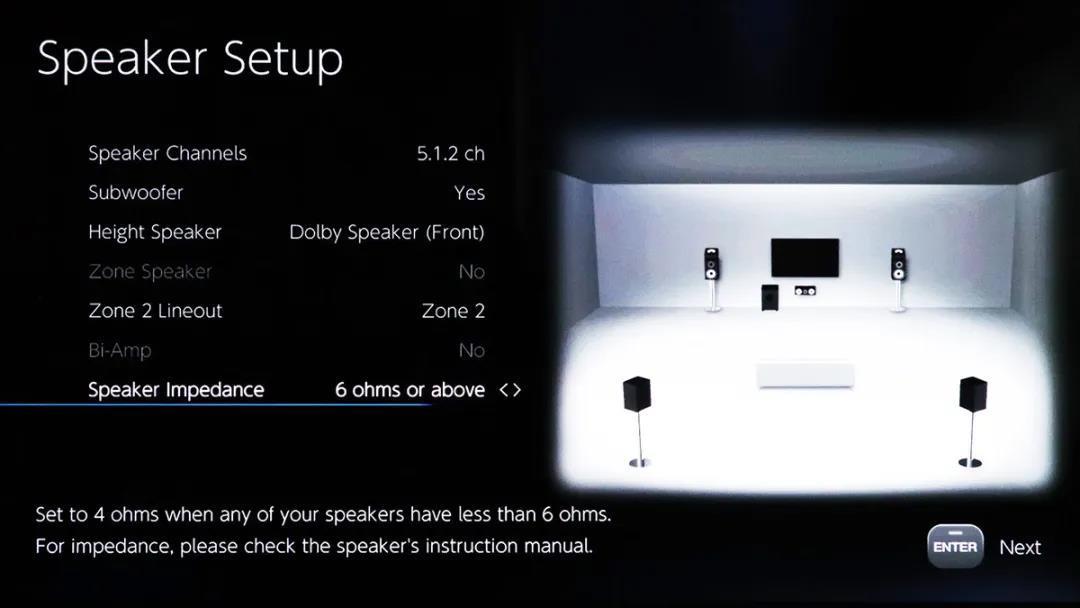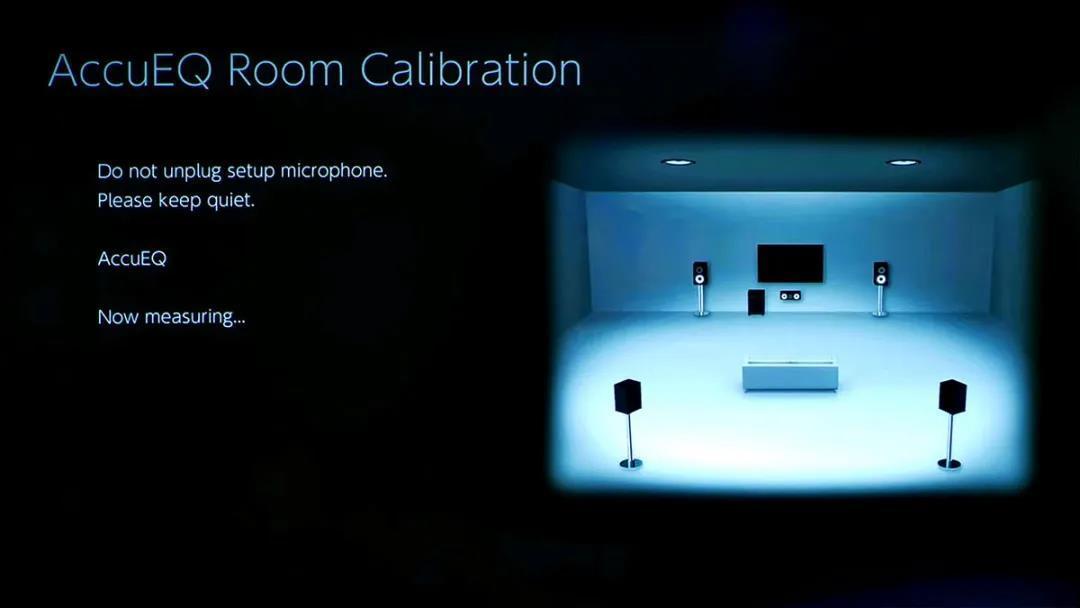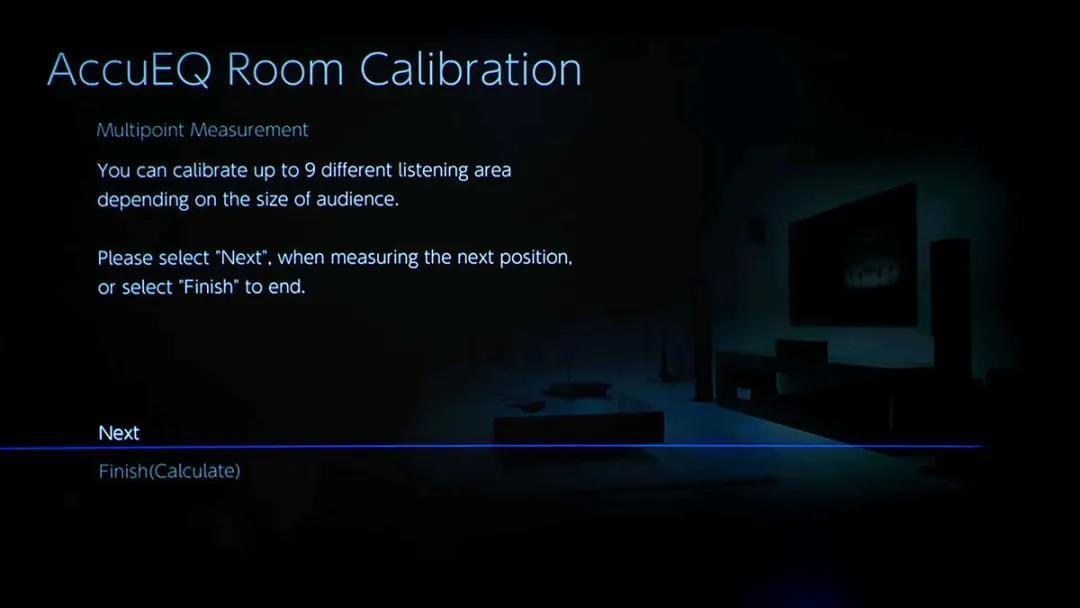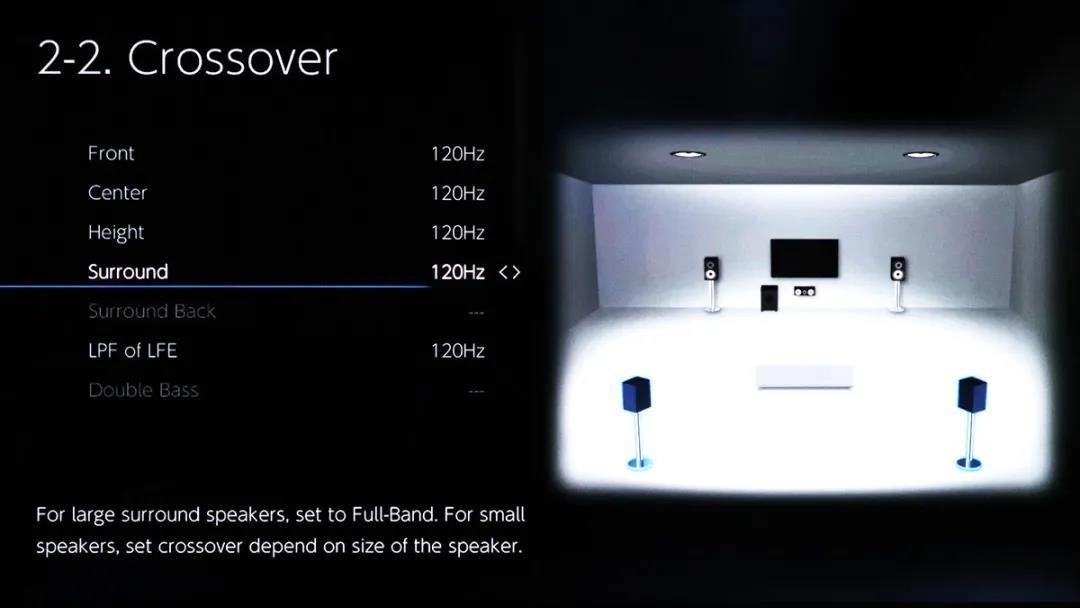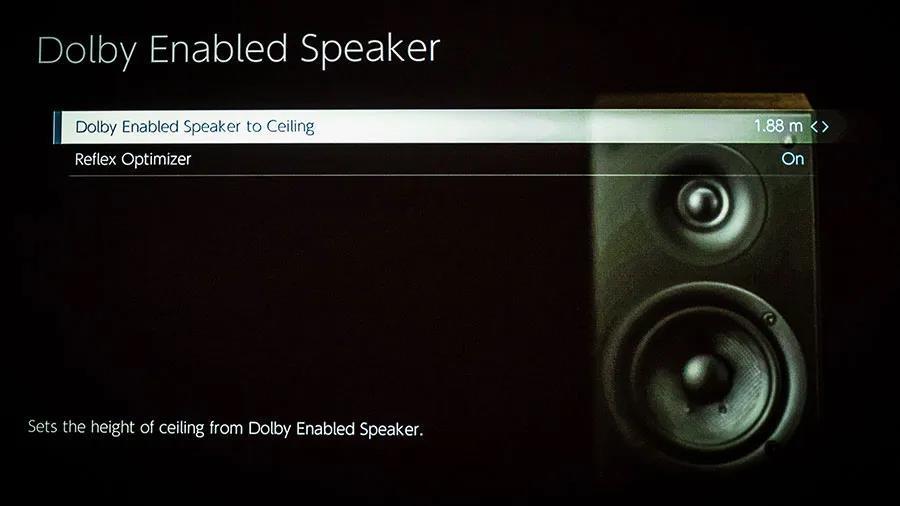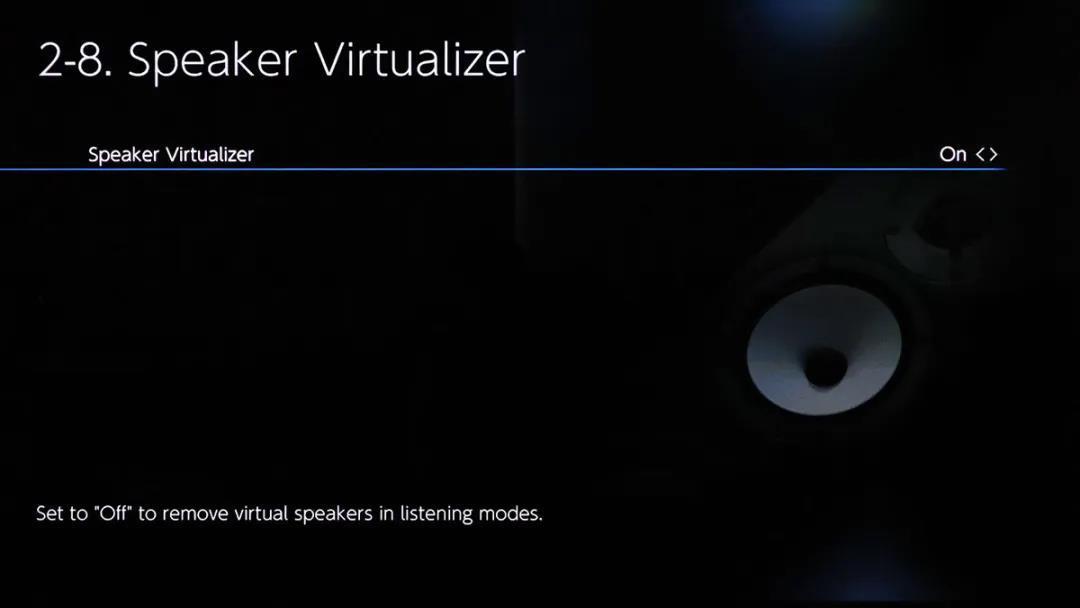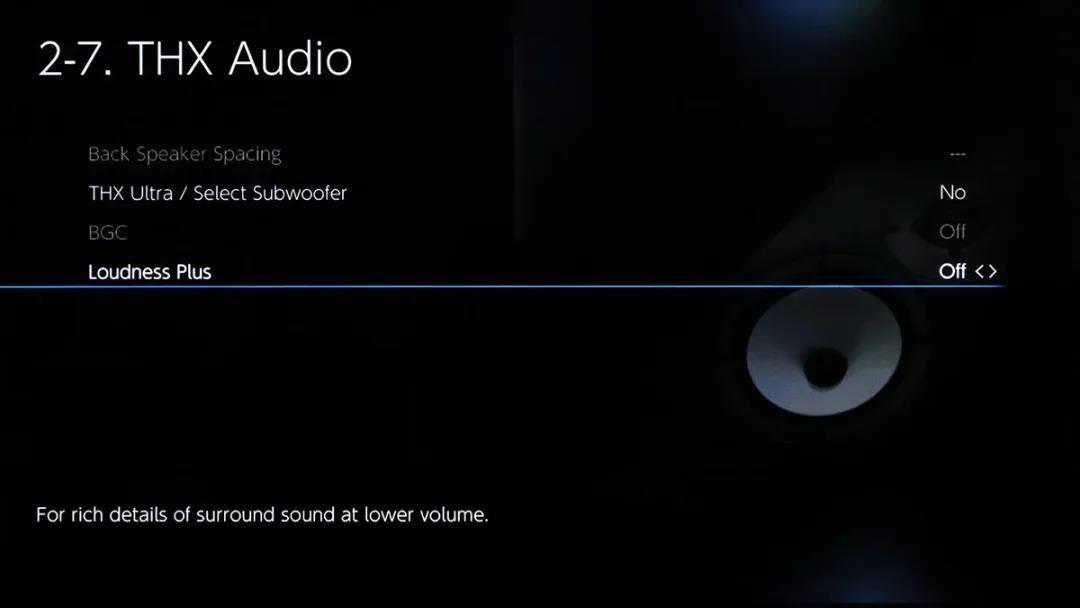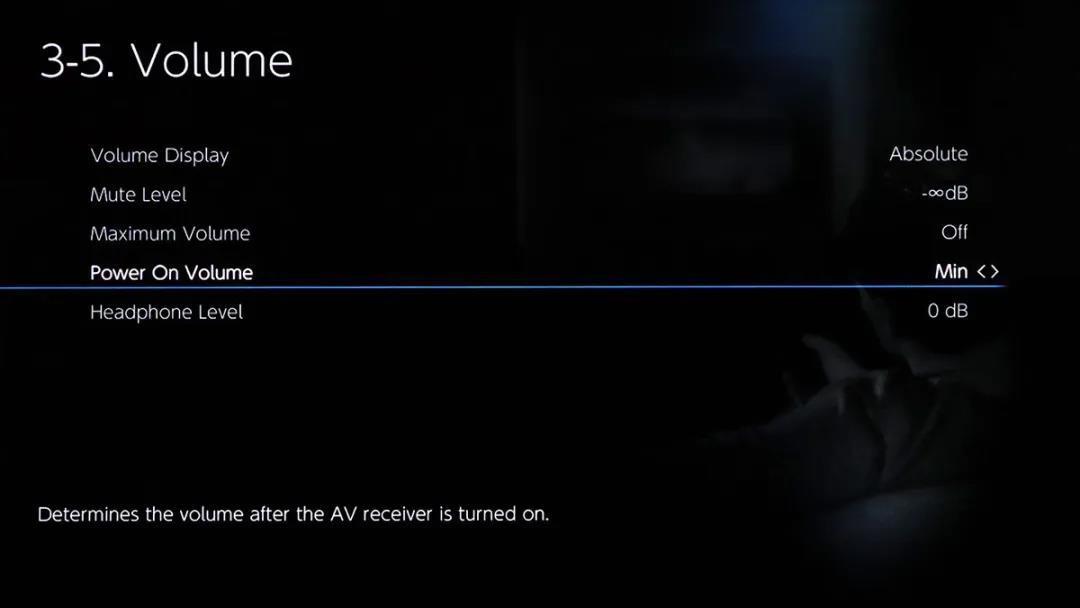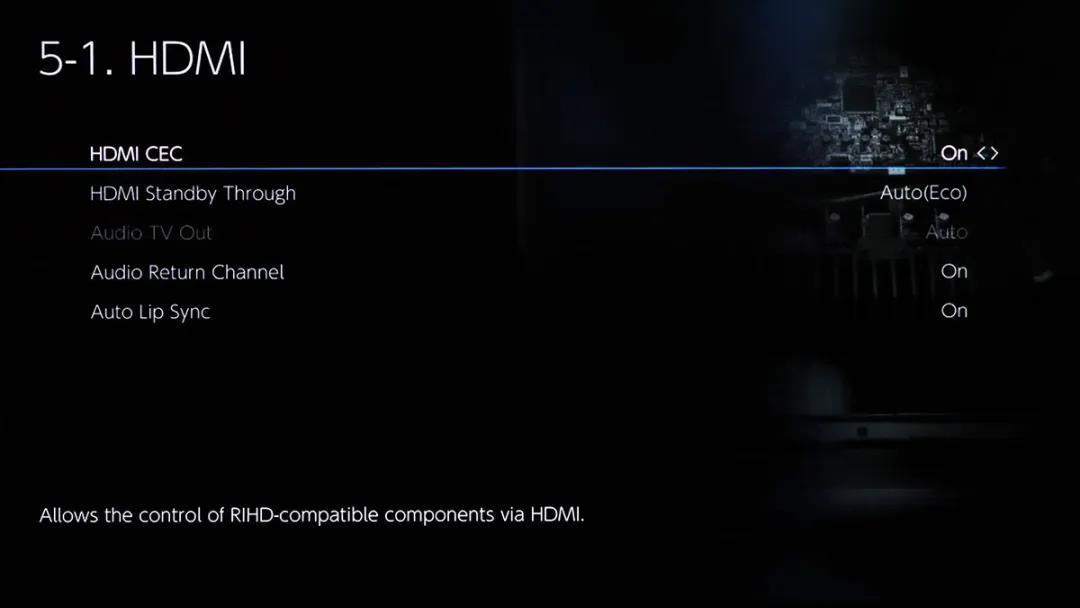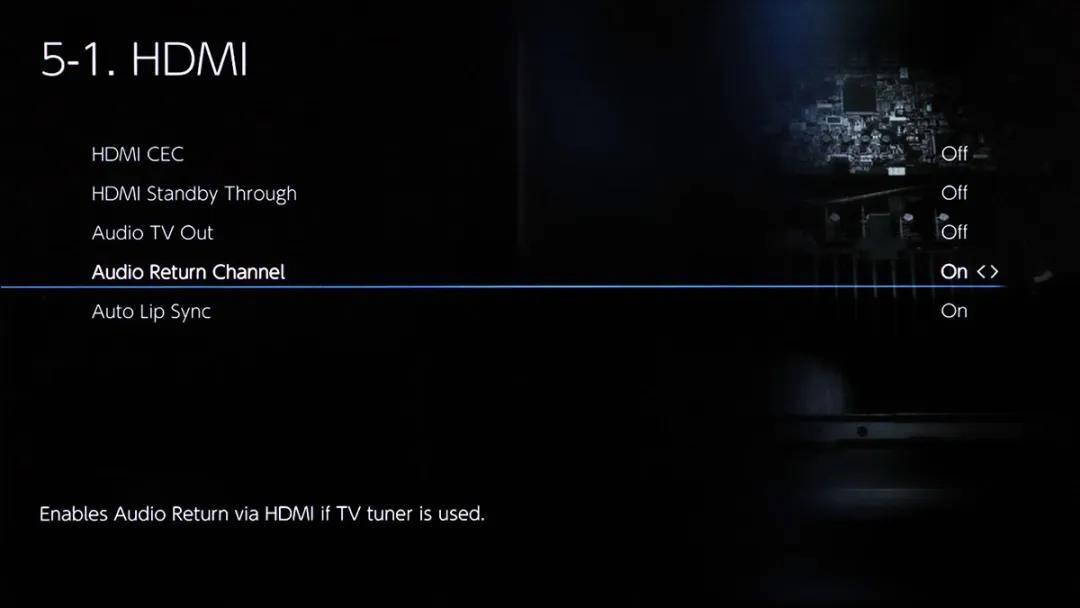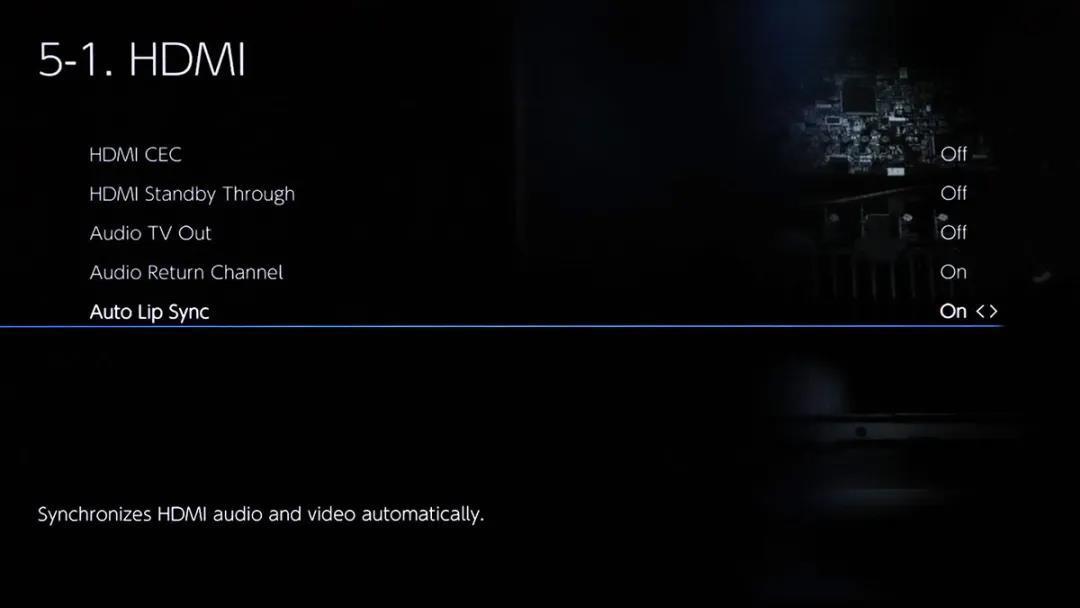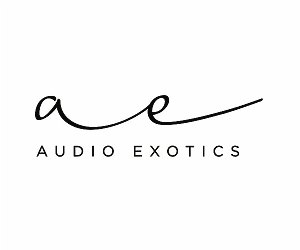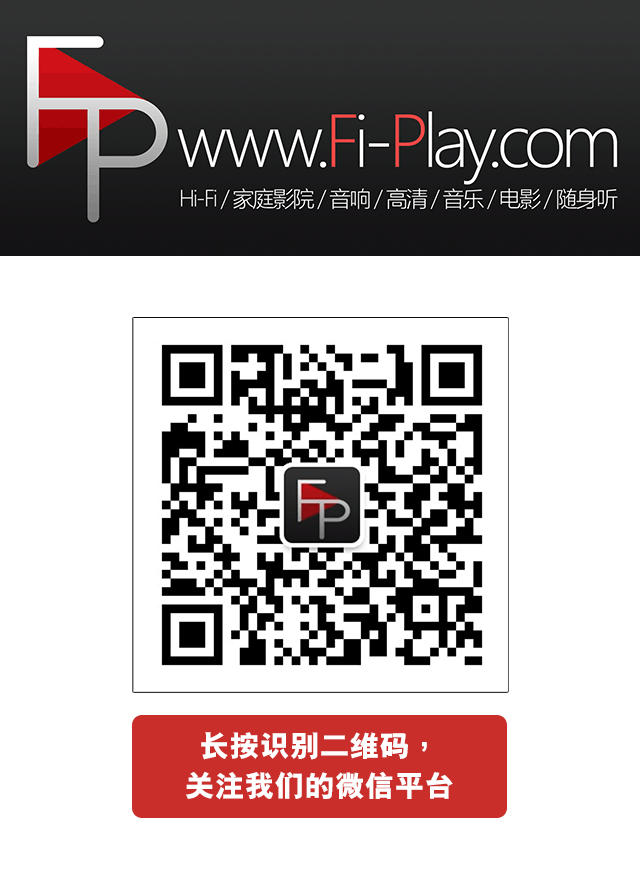相信有不少朋友都想在家自己安裝功放和喇叭,這樣看劇、看電影時就可以享受到更「正」的聲效,不過對於影音入門玩家來說,怎樣調校好聲音就是比較頭痛的問題了。因為同樣一套器材,設定得好不好,表現很可能相差很多。除了用麥克風做自動音場校正之外,事前準備同事後的微調都相當重要。這次就以 Onkyo 的 TX-NR696 為例,同大家 step-by-step 詳細分享一下由最初設定到最後完成的各個步驟和相關設置,讓入門玩家都可以輕鬆上手,設定好家用環繞聲效。
〈事前準備〉
接線、熱身、環境
要做好音效調校,事前準備事項都非常重要,下面幾項就是基本的準備措施,其實這些也是為了後面用麥克風做好準確的自動音場調校而做的準備:
░ 正確連接喇叭及功放
第一步當然就是要做好基本的接線,將電源、喇叭、HDMI 線都連接好,電視有功放的畫面輸出,然後先看畫面,進入功放菜單來做調校和設定,並使用電平校準確認每一個喇叭能夠出聲,同時紅、黑線要對準相應的接線柱。
接線與功放上的紅、黑色端口指示對應一一連接即可,當然也需要根據房間排布連接對應的聲道,後面的聲效調節步驟可以進一步檢查是否連接正確。
░ 選擇適當的喇叭配置設定
進入「設定」(Setup)菜單中的喇叭(Speaker)→ 配置(Configuration)選項,選擇要使用的喇叭布局(Layout)。以比較常見的「5.1.2」為例,第一個數字「5」為主層喇叭數量,第二個數字「1」為低音炮數量,第三個數字「2」則是頂置喇叭數量。「阻抗」(Impedance)可根據喇叭規格設定,如果全部喇叭均為「4ohms」就可選「4ohms」,而若果喇叭阻抗不統一,則建議選擇「6ohms or above」。之後可以檢查「Level」選項,以確定所有喇叭包括低音炮是否根據其對應的聲道正確接線、聲音是否可以正常輸出。
░ 選擇在安靜的時間及環境下操作
安靜的環境會令麥克風測量聲音更準確,居家最常見的噪音來源如冷氣機、抽氣扇等記得要關閉。另外,白天街外可能車聲人聲較多,可以等夜晚關上門窗再進行調聲。
░ 將影音空間保持在看電影時的相同「狀態」
如果看電影時會開房門,那麼測量聲音的時候也都應該打開房門,將測量聲音時影音空間(房或廳)的狀態保持到同看電影時一樣,那麼校正出來的結果就會更好一些。
░ 讓器材「熱身」半小時
最後校機前可以先看部電影、開下聲,稍微使用一下功放、喇叭再測量聲音,半小時左右就可以,再讓器材在已經熱身的較佳狀態下調聲。

〈自動更正 Step-by-Step〉
根據指示設定並保持安靜
新一代功放的自動音場校正已經設計得很方便了,基本上開機、插好麥克風,就會自動進入收音、校正的程序。麥克風擺位比較緊要,要置於平時看電影的聆聽位置,大概在人耳水平的高度。設定的過程都會有清晰指示,基本上只需要輸入 / 確認環繞聲系統的配置和喇叭布局,例如 5.1、7.1.2 等,天花喇叭 / Dolby 喇叭擺位等就可以,記住測量的過程要保持「靜音」。
新一代功放基本上插入麥克風,就會自動進入音場校正程序。
用家也可以在 Initial Setup 等選項調出 AccuEQ 校正程序,會有指示在過程中插入麥克風。
確認開始校正之後,也會確認一次喇叭布局,大家也可以在這個時候才進行喇叭配置的設定。
自動更正的過程中功放會先播放一些測試聲看看低音炮和環繞喇叭是否有連接,然後就正式開始測量,過程大約 5 至 10 分鐘,中途記得保持安靜。
完成一次測量之後,用戶還可以選擇在其他位置作測量,不過建議「1 個起、3 個止」,如果要遷就太多位置的話反而有損音效表現。

〈調整參數〉
修正測量數值及
人耳聽感誤差
完成整個自動更正程序之後,可以到 data check 的菜單里看測量結果,例如喇叭距離、音壓等,除非擺位、接線錯誤,或者有雜音干擾,新一代功放的測量通常都很准,連以往較難測出距離的低音炮都可以計算得很正確。如果參數上稍微有些許誤差的話,可以手動「設定」(Setup)菜單中的喇叭(Speaker)做微調。
░ 分頻點:決定將多少低音交給低音炮輸出
完成自動更正之後,可將「分頻點」(Crossover)設定為「Small」/「120Hz」或更高,又或者設定為使用喇叭規格上顯示的頻率響應數值,將數值以下的低頻信號交由低音炮負責處理和輸出。
將「分頻點」(Crossover)設定為「Small」/「120Hz」或更高,會將更多低音交給低音炮輸出,通常有較好效果。
░ 距離:更準確的音效距離調控
「距離」(Distance)建議實際以軟尺或激光測距儀測量,如果之後覺得喇叭聲音太過明顯,可嘗試將距離數值稍微調低。
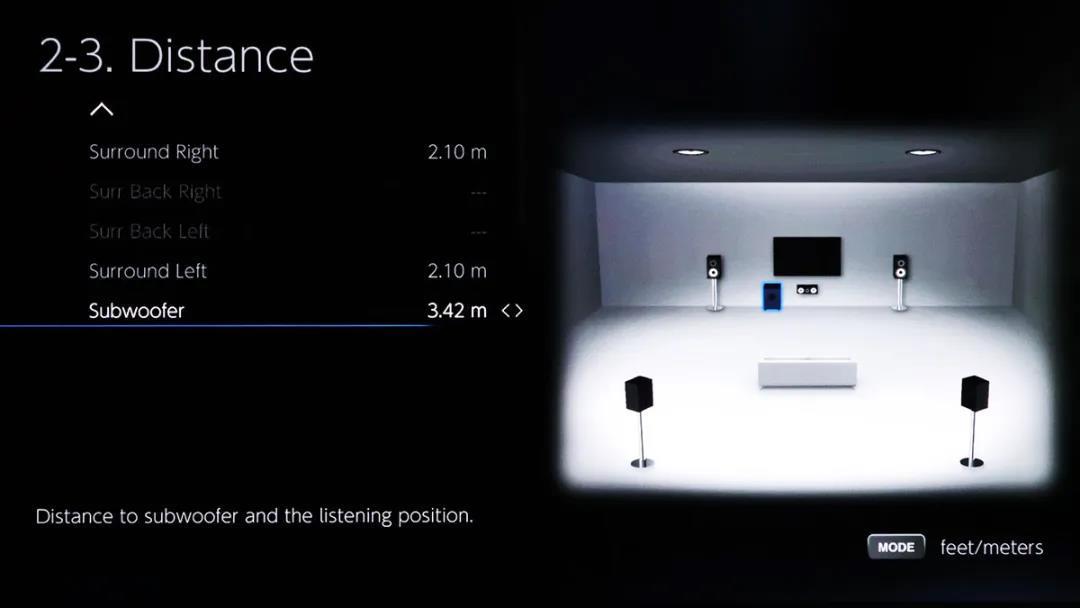 大家可以手動測量來微調麥克風測量的距離數值,通常低音炮會較為容易有誤差。
大家可以手動測量來微調麥克風測量的距離數值,通常低音炮會較為容易有誤差。
░ 音壓:適當的音量輸出
「音壓」(Level)建議配合音壓計,可先根據測量的中置音壓值作參考,或者用 75dB 音量將所有聲道調節到一致。如沒有音壓計也可直接聆聽不同聲道輸出來調校到一致,因為麥克風是客觀測量,但人耳左右靈敏度可以不同,有時要遷就實際聽感。
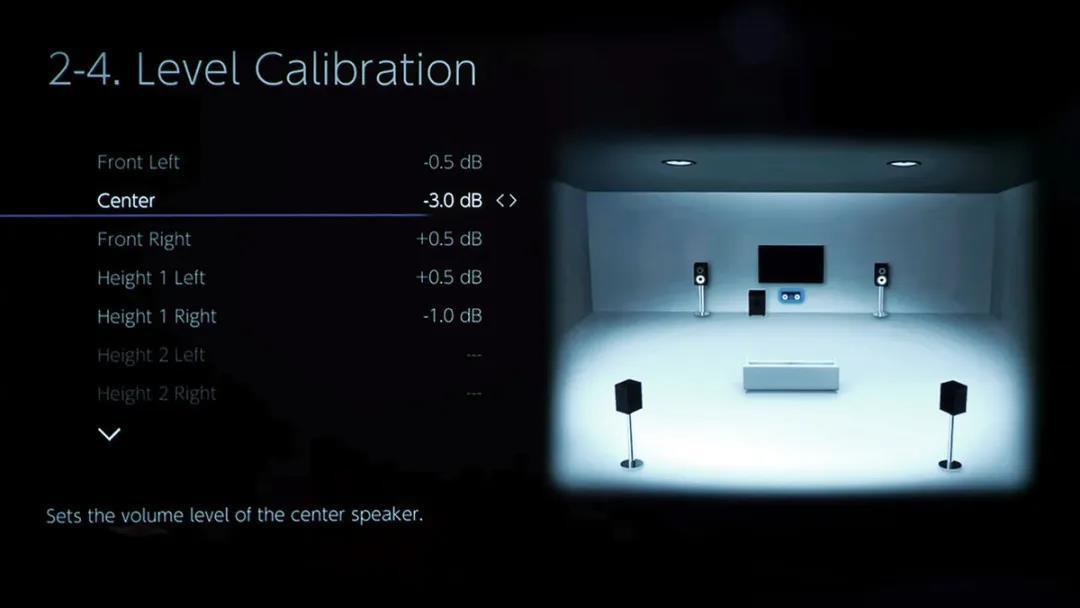
〈聲效優化小 tips〉
簡單設定讓系統更好聲
做完上面的設定之後,基本的校聲程序就完成了,最後就是聲效優化,更改機身某些設定讓功放的聲音更好。
░ 聲效優化設定:
如果用 Dolby Enabled 喇叭的話,啟用 Reflex Optimizer 功能可以讓 Enabled 喇叭的反射音效與環繞聲效配合得更好。
如果大家的喇叭配置例如 3.1、5.1、7.1 等,不設天空聲道的話,可以啟用「Speaker Virtualizer」,試下模擬 3D 環繞聲的效果。
如功放有 THX 認證,「Loudness Plus」功能不建議使用。
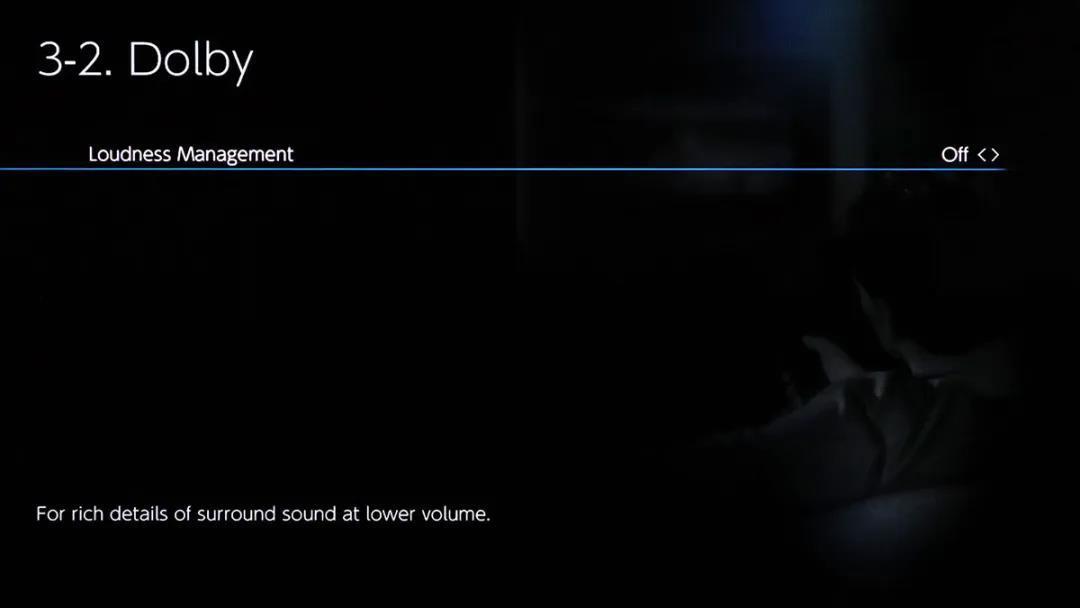
Dolby Loudness Management 同一道理,亦不建議使用,否則會影響環繞聲在正常音壓時的整體動態。
░ 系統優化設定:
功放的 Power On Level 開機音量建議設定為最小或者調至一個 -40dB 的音量,避免一開機時用了上一次的大音量,很有可能會因為突變的大音量令喇叭等器材受損。
HDMI CEC 可以讓影音器材以 HDMI「溝通」,用一個遙控同時控制,不過如果遇到兼容性問題(例如有聲無畫、HDR 無法啟用等),可以試下關閉這項功能。
ARC/eARC 功能可以讓輸出到電視的 HDMI 回傳音效到功放播放,尤其現在流行用電視播 愛奇藝、騰訊視頻、Netflix、YouTube 等等,啟用這個功能就可以直接經功放出聲。
遇到聲畫不同步的情況,尤其 4K 片源較常見,可以嘗試以 Auto Lip Sync 來微調。
〈後記〉
口味與習慣的調節
除了上述比較「固定」的設定之外,玩 Dolby Atmos 的用戶,可以適當將天空聲道的音壓調高 0.5 至 1dB,讓頂置喇叭音效更突出一些,不過這就是個人口味問題了,此外低音炮也可根據個人喜好微調輸出。另外,觀賞不同的影視內容時,大家也可通過 INFO 鍵來顯示簡易菜單,觀察一下輸入及輸出的影像、音頻信號是否統一,確保沒有因為選擇錯誤的音效模式而影響聲音表現。尤其好多影碟默認不是選擇 Dolby Atmos 音效,大家播放碟片的時候要留意選擇。也要用 MOVIE /MUSIC 按鈕先設定正確的環繞聲模式,如 Dolby Atmos/Dolby Surround, DTS-HD Master Audio/DTS:X 等等。只要 step-by-step 做好設置,相信影音入門玩家一樣可以很容易設定好家庭影院環繞聲效。